【DX084】CSVファイル名に日付表記を出力する方法
こんにちは、NTTデータ技術支援チームです。
いつもユーザーフォーラムをご利用いただき、ありがとうございます。
「いつ出力したファイルか分かりやすいように、CSVファイル名に日付を入れたい」
そんな時、ありませんか?
DX Suiteでは、OCR後にダウンロードするCSVファイル名の指定を行うことが出来ます。
出力されるファイル名を統一することで、管理も簡単になりますね!
今回はCSVファイル名の変更方法について、ご案内いたします。
例:「ワークフロー名_年月日」表記でCSVファイルを出力したい場合
【操作方法】
ワークフロー編集画面へ遷移後、画面下部の「アウトプット」を選択します。
CSVファイル名のほか、文字コード、CSVヘッダー名の出力有無を指定することができます。
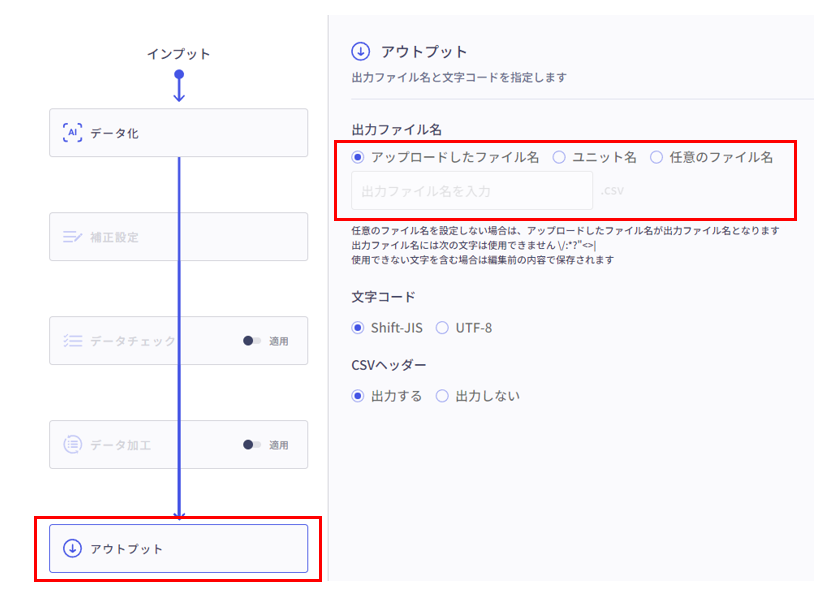
CSVファイル名は、以下3種類から選択することが出来ます。
・アップロードしたファイル名(※デフォルト)
・ユニット名(アップロード時に都度入力するユニット名)
・任意のファイル名(固定のファイル名)
今回のように「ワークフロー名_日付表記」をCSVファイルを出力する場合、
「任意のファイル名」を選択し、出力ファイル名の入力欄へ記載していきます。
ワークフロー名や日時などを自動取得できる「変換タグ」を使用することで出力できます。

入力後、「保存して閉じる」を選択し、設定完了です。
ユニット作成後、CSVファイルをダウンロードすると、以下のようにCSVファイルが出力されます。
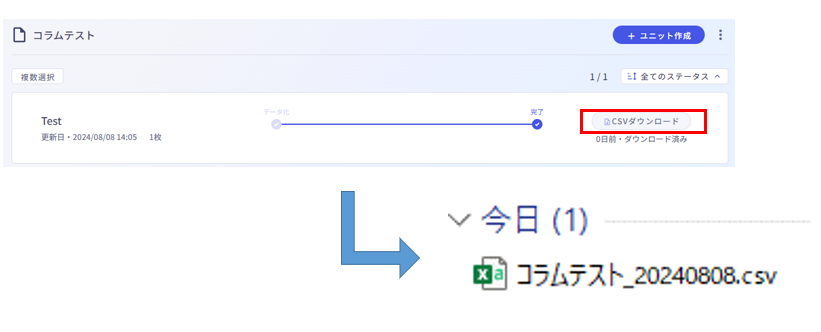
ワークフロー名、年月日のほか、以下のような変換タグがご利用いただけます。
項目 変換タグ
ワークフローID {workflowId}
ワークフロー名 {workflowName}
年月日 {yyyymmdd}
年月日時分秒 {yyyymmddhhmmss}
ログインユーザーID {loginUserId}
ログインユーザー名 {loginUserName}
ユニット作成者ID {createUserId}
ユニットID {unitId}
ユニット名 {unitName}
以上、ご参考になれば幸いです。
<本投稿の動作環境>
DX Suite(クラウド版)v1.129.0
<お願い>
本投稿に関しての問合せにつきましては、
恐れ入りますがコメントではなく、個別問合せにてお願いいたします。







